| 1 | Klicken Sie auf der Seite Zertifikat konfigurieren auf Zertifikat und Private Key importieren. | ||||
| 2 | Geben Sie die Datei an, die Sie importieren wollen. | ||||
| 3 | Geben Sie das Kennwort ein, falls die Datei verschlüsselt ist, und klicken Sie dann auf Senden. | ||||
| 4 | Zertifikat und Private Key sind nun erfolgreich importiert. Markieren Sie die Kontrollkästchen der Funktionen, die Sie deaktivieren möchten, und klicken Sie auf die Schaltfläche OK. 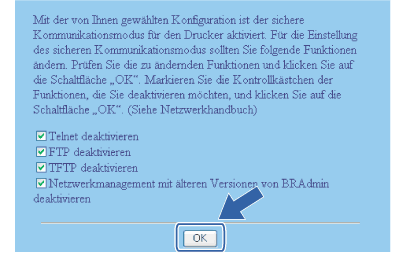
| ||||
| 5 | Um die Konfiguration zu aktivieren, starten Sie den Drucker neu. | ||||
| 6 | Zertifikat und Private Key sind nun erfolgreich in den Drucker importiert worden. Um die SSL/TLS-Kommunikation nutzen zu können, muss das Stammzertifikat der Zertifizierungsstelle auch auf dem Computer installiert werden. Wenden Sie sich dazu an Ihren Netzwerkadministrator. |